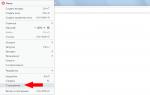Айфон 7 не видит сеть что делать. Решаем проблему отсутствия сети на iphone. Нет сети, поиск или что делать, когда Айфон не видит СИМ-карту оператора находясь в роуминге за границей
IPhone 7 не видит сеть - инструкция по ремонту
Неполадки с сетью – это одна из распространённых проблем, с которой сталкиваются многие владельцы iPhone. В большинстве случаев устранить неисправность можно проверкой или сбросом настроек. Если же в iPhone 7 нет сети из-за аппаратной поломки, ремонт можно провести в домашних условиях. Далее рассмотрим оба способа исправления.
Работа с настройками
Если вы впервые заметили, что телефон не ловит сеть и в левом верхнем углу экрана появилась соответствующая надпись «Нет сети» или «No Service», для начала просто проверьте зону покрытия сотовой сети. Возможно, вы находитесь в местности с отдаленным расположением вышек оператора.
Если же все остальные ваши гаджеты видят сеть, а на iPhone часто возникает системное сообщение о её отсутствии, проверьте настройки смартфона:
- Зайдите в меню и кликните на значок настроек;
- Затем откройте вкладку «Основные» и выберите «Дата и время». Коррекция правильной даты и часового пояса позволит решить проблему с ошибками в распознавании сети оператора;
- Введите время вашего текущего часового пояса и измените дату. Также, рекомендуется выбрать автоматический режим определения этих параметров.

Не забудьте проверить окно «Сотовая связь» в настройках. Возможно, вы отключили сим карту или неправильно вставили её в слот, который находится в правой части корпуса. Еще один способ устранения программной неисправности – сброс к заводским настройкам. Он позволяет исправить все баги, которые касаются памяти телефона, беспроводных сетей и других настроек.
Перед тем, как сбросить настройки сети на iPhone 7, убедитесь в том, что вы создали резервную копию всех нужных файлов и контактов телефонной книги.
Аппаратная поломка – причины и ремонт
Аппаратная поломка одной из антенн iPhone проявляется следующим образом:
- На смартфоне полностью перестает ловить сеть, независимо от вашего местоположения. Если же вы сталкиваетесь со случаем, когда сеть время от времени сама отключается, но иногда работает, проблема заключается в неправильном подключении шлейфа антенного модуля к материнской плате Айфона;
- Не работают все сети сразу. Это значит, что нужно полностью менять антенный модуль. Его рекомендуется менять в любом случае, так как поломка одной из антенн со временем приведет к проблемам с остальными компонентами.
Провести ремонт можно в домашних условиях. Однако, если на ваш телефон действует любая из гарантий Apple, воспользуйтесь сервисным ремонтом от производителя.
Для ремонта вам понадобится набор для вскрытия корпуса iPhone 7. Все необходимые детали вы можете купить на Yodamobile:
- Новый антенный модуль;
- Спуджер;
- Пинцет;
- Медиаторы;
- Присоска для отсоединения дисплея.
На первом этапе ремонта нужно открыть заднюю крышку гаджета. Для этого выкрутите два винта возле разъема для зарядки. Затем воспользуйтесь присоской и медиаторами, чтобы отсоединить дисплей. Отключите шлейф дисплея от материнской платы и приступайте к ремонту.

Отсоедините заглушку основной камеры и аккуратно извлеките её с помощью пинцета. Извлеките модуль антенн как показано на рисунке и замените его на новый компонент:

Зачастую смартфон марки Apple не подключается к интернету. Поводы для этой неполадки бывают разные, от неисправности внутренностей до неаккуратного использования гаджета. Далее мы расскажем, что делать, если телефон перестал ловить интернет.
iPhone 6 теряет связь в нижеуказанных случаях:
- усилитель мощности передатчика повреждён;
- поломка антенны;
- держатель сим-карты сломан;
- не видит сим карту;
- отходит коннектор сим-карты;
- вышедший из строя радиотракт.
Определяем причину поломки
Для выявления поломки усилителя мощности следует зайти найти пункт «Прошивка модема» в меню, отсутствие данного раздела означает поломку усилителя мощности.
Поломку радиотракта самостоятельная обнаружить нельзя, нужна диагностика аппарата у специалиста. Осуществлять замену следует в проверенном сервисном центре.
Также телефон не видит сеть если в настройках ошибочно выбрать оператора. Данная поломка чинится самостоятельно. Нужно зайти в настройки и в меню «поиск» выбрать автоматизированный режим. Если гаджет автоматически не находит нужную связь оператора, то потребуется произвести поиск вручную.

Постоянный поиск сети iphone 5s может быть и из-за ошибки программного обеспечения. Для решения этой неполадки нужно переустановить ПО.
Ещё одной причиной, почему пропадает контакт со спутником, может быть заблокированная сим карта.
Также бывает пропажа линии при зарядке сотового, поломка кроется в неисправности нижнего шлейфа, следует отнести сотовый к специалисту для замены сломавшейся детали.

Постоянное отсутствие сети, чиним
Также частой проблемой является вечный поиск сети у гаджетов Apple. Данная проблема связана с неисправностью антенны. Она может возникнуть при падении смартфона или сильном ударе после чего антенна может стать неисправной. Для исправления ситуации нужно заменить её в сервисном центре.
Также проблемы с вечным поиском спутника могут появиться после контакта с влагой. При её попадании стоит обратиться за помощью к специалистам.

Дата и время установлены неправильно
При повреждении телефона, замены аккумулятора или если его долго не эксплуатировали возможны сбои даты и времени. Из-за этого айфон работает, но не ловит сеть. Для исправления ситуации нужно иметь доступ к интернету, после чего зайти в настройках выбрать пункт «Дата и время» и выбрать автоматическую настройку времени и перезагрузите ваш мобильный. Теперь всё нормально и телефон видит спутник.
Телефон теряет связь на морозе
Бывает, что телефон перестал ловить сеть на холоде. Возникновение этой трудности может быть из-за того, что сотовый неустойчив к морозам. Для того чтобы уменьшить негативное влияние холода, следует отключить 3G. Также, если это не помогло, можно попробовать один из следующих способов:
- включить/выключить режим «В самолёте»;
- Сделать ребут гаджета;
- посмотреть правильно ли работают настройки связи.
Если после данных манипуляций на Айфоне пишет нет сети, его нужно отдать на ремонт.

Нет поддержки нужного оператора
Одной из проблем почему Айфон не ищет сеть может стать, что он не поддерживает сотового оператора.
Это когда смартфон работает только с определённой телекоммуникационной компанией. Если в него вставить симку другой мобильной фирмы, то она не будет работать. Причиной этому может быть то что гаджет не активирован.
Когда вы активировали гаджет, но Iphone 6 теряет сеть, то надо решить проблему обнулением настроек. Зайдите в «Основные параметры», нажмите «Сброс» и выберите параметр «Сбросить настройки связи».
На Айфоне нет сети, если вы активировали его с помощью программы «SAMPrefs». Если вы успешно разблокировали телефон, но связи нет, нужно сбросить установки мобильного:
- зайдите в ITunes;
- подключите мобильный к ПК;
- нужно сделать backup, после чего нужно нажать на «пункт восстановление»;
- после того, как телефон прошёл восстановление, будет предложено несколько вариантов на выбор, следует выбрать «распознать как новое устройство».
После этих действий всё должно заработать.

Нет нужных обновлений
Вдобавок ко всему Iphone теряется, когда не установлены последние обновления. Найдите раздел «Об этом устройстве», если для Iphone доступные новые файлы, то необходимо подключиться к интернету и скачать обновления. Также обновление можно установить через персональный компьютер, для этого следует зайти в ITunes и провести данную операцию.
Проблемы с 3G
Нередко бывает, что при включённом 3G айфон не видит спутник. Чтобы решить данную проблему, надо перепрошить телефон с нуля, через режим восстановления. Требуется вручную закачать обратно все нужны программы и файлы назад.
Сброс настроек связи решает проблемы временно, она в любом момент может вернуться.
Заключение
Как выяснилось, причин по которым Iphone 6 теряет спутник великое множество. Для избежание большинства из них следует аккуратно пользоваться гаджетом, не ронять его, не бить о другие предметы и не купать его в воде. Лучше всего держать его в специальном защитном чехле.
Если покупать «с рук», то лучше перед этим вместе с продавцом прийти в официальный сервис Apple и проверить на наличие поломок. Там же, консультанты могут сказать, действительно ли продавец является хозяином смартфона. Некоторые детали можно заменить самостоятельно, если имеются нужные знания. Без опыта самостоятельного ремонта, лучше обращаться к знающим специалистам.
Видео-инструкция
В сентябре стартовали официальные продажи смартфонов iPhone 7 и iPhone 7 Plus. Ни один запуск новых продуктов Apple не обходится без пристального внимания СМИ, поэтому любой баг рискует стать трагедией мирового масштаба. Стоит только вспомнить проблему с ухудшением связи в iPhone 4, облезающей краской в iPhone 5, гнущихся iPhone 6 Plus.
С iPhone 7 серьезных дефектов пока не обнаружено. Большинство проблем удается решить перезагрузкой смартфона, другие могут быть исправлены с выходом ближайшего обновления.
1. Шипящие звуки во время интенсивной работы
На следующий день после старта продаж iPhone 7 и iPhone 7 Plus в Сети появились первые жалобы покупателей на работу устройств. Речь идет о процессоре A10 Fusion, который имеет свойство при интенсивном использовании смартфона.
По словам владельцев «семерок», новый 4-ядерный процессор начинает шипеть во время высокой нагрузки. Звук можно расслышать через корпус даже на расстоянии от гаджета. Это происходит в моменты интенсивной работы вычислительного модуля, что не свойственно ни одному другому процессору Apple или чипу конкурентов в лице Qualcomm и MediaTek.
На данный момент простого способа решить данную проблему не существует. Если вам кажется, что звук чрезмерно громкий, поменяйте аппарат по гарантии.
2. Низкое время автономной работы
Существует ряд проблем iOS 10, которые отразились именно на использовании iPhone 7 и iPhone 7 Plus. Случается, что смартфон просто перестает реагировать на касания или не может подключиться к сети Bluetooth, а мобильный интернет работает со сбоями. Однако многие уже традиционно сетуют на время автономной работы iPhone 7.
В 9 из 10 случаев аномальная разрядка флагманов вызвана фоновой работой того или иного приложения. В таких случаях необходимо перейти в настройки, раздел Аккумулятор и посмотреть список наиболее энергоемких задач. Чтобы улучшить автономность смартфонов, нужно вернуться на главный экран настроек, после чего перейти в секцию Основные –> Обновление контента и отключить указанную опцию для «сбойного» приложения. Также продлить время работы вдали от розетки поможет режим энергосбережения: Настройки –> Аккумулятор.
3. Плохое качество звука во время звонка
Некоторые пользователи iPhone 7 сообщили о низком качестве звука во время телефонных разговоров. Соответствующие жалобы появились на сайте технической поддержки Apple. Первым о проблеме написал пользователь по имени Стефан Фишер. Его сообщение датируется 16 сентября – днем старта продаж iPhone 7.
В ветке обсуждения проблемы пользователи оставили множество комментариев с аналогичными жалобами. Большинство из них являются владельцами iPhone 7 Plus.
Apple официально не комментирует проблему, но на сайте компании есть статья под заголовком «Отсутствует или искажен звук из динамика iPhone». В ней предлагается в случае подобных дефектов увеличить звук, перезагрузить устройство или удалить загрязнения из динамика при помощи кисти с мягкими щетинками.
4. iPhone 7 не находит сеть после отключения Авиарежима
Некоторые покупатели iPhone 7 и iPhone 7 Plus жалуются на . После отключения функции теряется подключение к сотовой связи.
Apple уже осведомлена о сбое и выдала службе технической поддержки соответствующий инструктаж. Всем, кто обращается с такой проблемой, предлагается выполнить перезагрузку iPhone 7 и iPhone 7 Plus. Если это не поможет, то извлечь и вставить повторно SIM-карту.
5. Проблемы с Lightning-наушниками
Некоторые покупатели iPhone 7 и iPhone 7 Plus столкнулись с . По словам пользователей, время от времени пульт на фирменной гарнитуре Apple перестаёт функционировать и словно зависает. Это происходит, если оставить EarPods подключенными к iPhone 7 на несколько минут. Звук продолжает работать, но кнопки не действуют. Пользователи не могут переключать песни или регулировать громкость звука, хотя микрофон работает исправно.
Проблема с пропаданием звука решена в . Для того, чтобы восстановить корректную работу наушников, необходимо обновить iPhone 7 до новой версии.
6. Проблемы с активацией
В некоторых случаях после первого включения iPhone 7 не удается активировать устройство. Сбой активации, как правило, возникает при проблемах с доступом к Интернету. Проверьте ваше сетевое подключение. Если сбой повторяется, попробуйте переключиться на сеть Wi-Fi. Если проблема остается, попробуйте несколько раз перезагрузить смартфон, или активировать его, подключив к iTunes.
7. Нестабильная работа Bluetooth
Обладатели вышедших недавно в продажу гаджетов также жалуются на нестабильную работу беспроводного соединения Bluetooth. На форумах Apple о том, что не могут подключить iPhone 7 к автомобильной магнитоле.
Часть пользователей устройства сообщает, что смартфон работает, однако голосовые звонки через бортовую систему проходят с искажением. Некоторые юзеры жалуются на то, что iPhone 7 отключается от бортовой системы автомобиля через 10 секунд, после чего гаджет больше не удается подключить к системе. Больше всего жалоб поступает от владельцев автомобилей BMW.
Если вы столкнулись с подобной проблемой, остается только ждать. По словам представителей компании, в данный момент Apple работает над обновлением, которое должно устранить проблемы.
После неудачных манипуляций с телефоном (переустановка прошивки, ремонт или долгий период бездействия аппарата) в IPhone могут появляться проблемы с сетью мобильного оператора. Сигнал может быть слишком слабым, либо полностью отсутствовать. Если ваш IPhone перестал ловить сеть, воспользуйтесь поочерёдно следующими способами устранения проблемы.
Способ №1- Достаем сим карту
Отсутствие сети оператора доставляет пользователям массу неудобств, ведь исчезает возможность совершать звонки, писать смс и т. д. Первый способ достаточно простой – необходимо просто выключить телефон и с помощью скрепки достать sim карту из корпуса. Далее нужно повторно установить карточку и включить аппарат.

Данный метод позволяет предотвратить временные сбои в работе связи. Если уровень сотовой связи появился, но очень часто изменяется (доступно 1-2 палочки), проблемы возникли на стороне оператора связи и необходимо дождаться улучшения сигнала, идущего от вышек.
Способ №2 – Изменяем дату и время
Часто на телефоне сбивается корректное отображение даты и времени. Как правило, такое происходит после замены батареи. Неправильная дата является причиной сбоя в работе отдельных сайтов, сервисов, программ и сотовой сети. Чтобы устранить проблему нужно настроить правильные параметры вручную:
- Зайдите в «Настройки» - вкладка «Основные»;
- Нажмите на пункт «Дата и время»;
- В новом окне активируйте ползунок «Автоматически», чтобы время регулярно синхронизировалось с глобальной сетью. Если автоматическая настройка, по каким-либо причинам, работает неверно, настройте всё самостоятельно и сохраните внесённые изменения.

Способ №3 – Обновление или откат прошивки
Если вышеописанные способы не принесли результатов, нужно исключить все возможные неполадки, возникающие в операционной системе. Вспомните, в какой период возникли проблемы с подключением к сотовой связи. Вы ранее устанавливали обновления ОС? Если да, нужно откатить их до предыдущей версии, так как новый пакет содержит баги. Сделать сброс обновлений можно, подключив телефон к ITunes. В главном окне кликните на кнопку «Восстановить IPhone» и следуйте дальнейшим инструкциям.

Если вы ранее не проводили инсталляцию обновлений, возможно, установленная на телефоне прошивка устарела. Проверьте наличие нового пакета ОС в разделе «Обновления» настроек смартфона. Выполните установку новых компонентов «по воздуху» и перезагрузите телефон. Это поможет решить все сбои при подключении к сотовой сети.
Способ №4 – Включение доступа к сотовой сети
Убедитесь, что на вашем IPhone отключён режим "В самолёте", ведь он автоматически блокирует сотовый сигнал. Также следует проверить статус сотовых данных в настройках гаджета. Зайдите в Настройки-Сотовая сеть. Ползунок напротив поля «Сотовые данные» должен быть включён.

Способ №5 - Замена сотовой антенны
Если поломка имеет аппаратный характер, единственный выход – замена антенны сотовой связи. Откройте корпус смартфона, достаньте батарею и удалите блок динамика вызова, как показано на рисунке:

Выкрутите винты, которые крепят антенну к блоку. Затем спуджером следует поддеть шлейфы антенны. Далее аккуратно отсоедините её от детали и замените на новую антенну. Соберите телефон и протестируйте работу сотовой связи.

Пользователи iPhone 7 могут сталкиваться с такой проблемой, как плохой прием сотового сигнала. Причем связь часто отказывает в самый неподходящий момент. Первым делом обычно определяют частоту отключения сигнала и проверяют работу сим-карты.
К слову: плохой прием сети находится на втором месте по популярности обращений в сервисные центры (после замены стекла).
Вы можете отдать на ремонт iPhone 7 в любой из филиалов нашего сервисного центра и мастера быстро устранят любую проблему в работе вашего смартфона.
Обратите внимание! Если сим-карта не работает в iPhone 7, но подключается к старенькой Nokia, такая сим-карта все равно считается неисправной. Для профилактики частого отключения от сети рекомендуется заменить десятилетние сим-карты Билайн или МТС на новейшие образцы (что можно сделать в любом офисе операторов абсолютно бесплатно).
Диагностика проблемы почему Айфон 7 не ловит сеть
- Телефон вне зоны. К примеру, отправившись в путешествие или переехав в другой город, вы обнаружили, что ваш iPhone 7 не ловит сеть. Перезагрузите телефон — доступный оператор связи подключится в автоматическом режиме. Если это не помогло, то попробуйте перейти в «Настройки», выбрать «Оператор» и выключить автоматический выбор оператора. Если результата и в этом случае нет, то останется только купить SIM-карту оператора, работающего в данном городе.
- Телефон залили водой или уронили. Скопление влаги внутри телефона часто становиться причиной коррозии платы. В случае падения также могут повреждаться важные элементы на материнской плате. Такой ремонт считается достаточно сложным: за работу телефона здесь отвечает целый комплект микросхем, переключателей, усилителей, приемников и других элементов, выходящих из строя как вместе, так и по отдельности. Для определения локализации проблемы нужно прозвонить цепь питания модема, проверить все рабочие элементы. Далее неисправные части выпаиваются и устанавливаются новые. Лучший выход здесь — отнести аппарат в сервисный центр.
- iPhone 7 не ловит сеть из-за программного сбоя. Если плохой сигнал или полное отсутствие сети вызваны сбоями в работе системы, то для исправления такой проблемы нужна диагностика. Сбой iOS требует перепрошивки телефона, сделать которую смогут в сервисе (примерно, за 20 минут).
- Подавление сети. Сигнал глушится стенами из железа, кирпича или бетона, а также в лифтах и подвальных помещениях. В зданиях иногда устанавливают специальные системы по подавлению сети, создающие помехи. В любой из этих ситуаций проблема решается проще всего — понадобиться лишь выйти на улицу.
- iPhone 7 был ввезён из другой страны. Сеть при этом не ловится по причине того, что телефон запрограммирован на взаимодействие с определенным оператором связи. Для разблокировки такого iPhone лучше обратиться в соответствующие сервисы.
- Неисправна антенна приема сигнала. Если на экране своего iPhone вы видите надпись «Нет сети», то проблема может заключаться в выходе из строя антенны. К материнской плате антенна крепится с помощью коаксиального кабеля и специального разъема — при механических воздействиях она может выскакивать из гнезда. В сервисном центре антенну возвратят на нужное место с добавлением небольшого количества уплотнителя. В результате, iPhone, который не видел сеть, начинает работать как новый.
Отсутствие сети на iPhone 7 часто исправляется простым сбросом настроек. Зайдите в «Настройки», выберите «Основные», «Сброс» и нажмите на «Сбросить настройки сети».